윈도우 7 쉽고 빠르게 사용자의 요구에 맞게 사용자 정의 할 수 있습니다. 윈도우 7 에서”누락 된”바탕 화면 아이콘의 일부를 다시 추가 할 수 있습니다. 사실,윈도우 7 을 실행할 때 대부분의 사람들이 알 수있는 첫 번째 것들 중 하나는 초기 바탕 화면이 거의 비어 있다는 것입니다.
윈도우 7 의 경우,메인 바탕 화면은 일반적으로 화면의 하단에 표시되는 작업 표시 줄,화면의 나머지 부분을 채우는 배경 이미지(또는 색상),화면에 표시되는 가젯 및 휴지통으로 구성되어 있습니다.
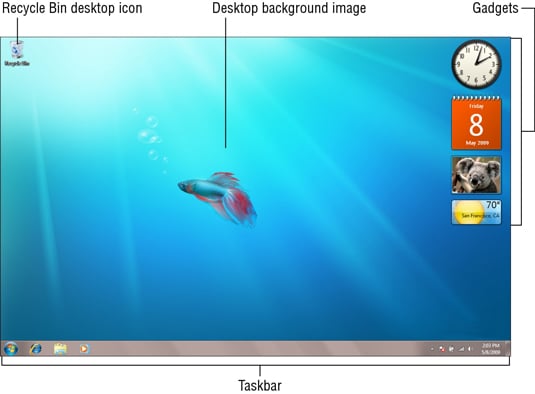
시작 메뉴를 통해 동일한 정보에 계속 액세스할 수 있지만 기존 바탕 화면 아이콘을 바탕 화면에 다시 추가하려면 다음 단계를 수행합니다:
-
바탕 화면 배경을 마우스 오른쪽 단추로 클릭하고 나타나는 바로 가기 메뉴에서 개인 설정을 선택합니다.
개인 설정 창이 나타납니다.
-
탐색 창에서 바탕 화면 아이콘 변경 링크를 클릭합니다.
바탕 화면 아이콘 설정 대화 상자가 열립니다.
-
윈도우 7 바탕 화면에 표시 할 바탕 화면 아이콘의 확인란을 클릭합니다.
휴지통 아이콘 외에도 윈도우 7 바탕 화면에 다음 아이콘을 추가 할 수 있습니다:
-
컴퓨터:컴퓨터에 연결된 모든 드라이브 및 구성 요소(드라이브 문자에 매핑된 드라이브 포함)를 표시하는 컴퓨터 창에 한 번의 클릭으로 액세스할 수 있습니다.
-
사용자 파일:컴퓨터의 문서 파일의 기본 리포지토리인 내 문서 창을 엽니다.
-
네트워크:로컬 영역 네트워크의 모든 컴퓨터를 표시하는 네트워크 창을 엽니다.
-
제어판:제어판을 열려면 모든 종류의 컴퓨터 설정을 사용자 지정할 수 있습니다.
-
-
확인을 클릭하여 바탕 화면 아이콘 설정 대화 상자를 닫은 다음 개인 설정 창의 오른쪽 위 모서리에 있는 닫기 단추를 클릭합니다.
아이콘을 두 번 클릭하거나 마우스 오른쪽 버튼으로 클릭 한 다음 바로 가기 메뉴에서 열기를 선택하여 이러한 창에 액세스하십시오.
당신은 당신의 바탕 화면에있는 모든 아이콘이 갑자기 완전히 빈을 떠나,사라진 것을 알 경우,윈도우 7 은 아마 도움이 될 수있는 잘못된 시도에서 그들을 숨겼다. 다시 가져 오려면 빈 바탕 화면을 마우스 오른쪽 단추로 클릭하고 팝업 메뉴에서보기를 선택한 다음 바탕 화면 아이콘 표시에 확인 표시가 있으므로 모든 것이 계속 표시됩니다.